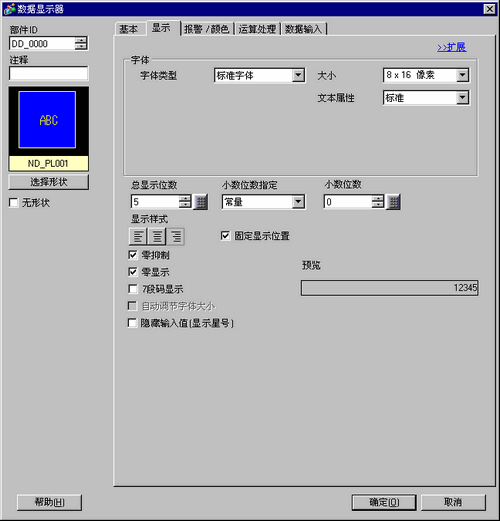
设置“数值显示”的字体和属性。
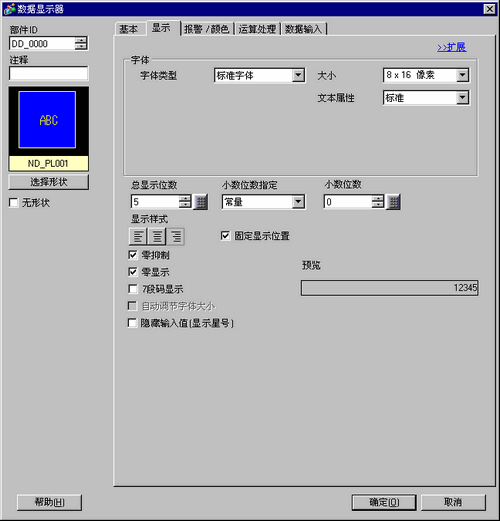
字体
设置数值的字体。
字体类型
从[标准字体]、[矢量字体]或[图像字体]中为数值选择一种字体类型。
矢量字体和标准字体
标准字体
对于标准字体,可以指定字符在垂直和水平方向上的大小。当您放大/缩小字符时,轮廓可能变得不平滑,或者字符被挤压。
矢量字体
这是一种字符高度和宽度比率固定的轮廓字体。即使您放大/缩小字体,字母仍保存平滑的轮廓。但是,该字体会使用更多的人机界面磁盘空间。
大小
设置数值的字体大小。
标准字体
(8至64)×(8至128)
标准字体(固定大小)
您可以在[6x10]、[8x13]、或[13x23]间选择(只显示单字节字符)。
矢量字体
6至127
文本属性
选择文本属性。
标准字体
从[标准]、[粗体]、[阴影]进行选择
(当使用[6x10]固定字体大小时,选择[标准]或[阴影]。)
矢量字体
从[标准]、[粗体]或[空心]中选择。
![]()
如果使用[7段码显示]或[矢量字体]的同时使用了[自动调节字体大小],则不能定义[文本属性]。
图像字体
窗口字体转换为位图图像,在人机界面上显示。

![]()
选择了图像字体时,将自动注册用于数值显示的文本。一旦注册,可以检查[选择字体]中的内容。
在数值显示部件中不能选择均衡字体。
选择字体
将显示[图像字体]对话框。选择字体、样式、尺寸和字符集。
图像字体
可以使用已准备的位图图像来唯一表示数值和符号。
总显示位数
选择将在数值显示器中显示的位数。显示位数包括小数点后面的数字。但是,显示位数不包括小数点。
小数位数指定
选择小数位数的指定方法。只有当[数据类型]为[Dec.]或[浮点]时,该设置才可用。
常量
为小数位数指定一个固定值。(直接指定)
地址
指定保存小数位数的地址。(间接指定)
小数位数
![]()
当[小数位数指定]是[常量]时,选择小数点后面的位数。
如果总显示位数为5,小数位数为2,则如下所示:
![]()
您可以设置的小数位数取决于[数据类型]。
|
数据长度 |
数据类型 |
总显示位数 |
小数位数 |
|---|---|---|---|
|
设置范围 |
|||
|
16位 |
Dec |
1至11 |
0至10 |
|
Hex |
1至11 |
— | |
|
BCD |
1至11 |
— | |
|
Oct |
1至11 |
— | |
|
Bin |
1至16 |
— | |
|
32位 |
Dec |
1至11 |
0至10 |
|
Hex |
1至11 |
— | |
|
BCD |
1至11 |
— | |
|
Bin |
1至32 |
— | |
|
浮点 |
1至17 |
0至16 | |
小数位数地址
![]()
当[小数位数]指定是[地址]时,指定保存小数位数的地址。
显示样式
选择数字显示区的数值的对齐方式:[右对齐]、[左对齐]或[居中]。
固定位置
选择该选项后,将在部件的中心显示数值。
零抑制
如果选择了该项,将不显示前面的0。
例如,总显示位数为4

零显示
当数据为0时显示“0”。
7段码显示
选择该选项后,将以7段码的形式来显示数值。
![]()
当选择[位图字体]和[图像字体]时不能设置此项。
如果选择了[固定大小](从字体[大小]列表中选择)时,则该选项将不可用。
如果在[基本]选项卡的[扩展]画面上设置了[显示格式]选项,则不能设置它。
自动调节字体大小
如需与矢量字体一起使用,请选择该选项,以无上下边距的形式显示数值。
![]()
当选择[标准字体]、[位图字体]或[图像字体]时不能设置此项。
该设置对于[7段码显示]不适用。
隐藏输入值(显示星号)
设置是否以星号表示输入的数值。当输入密码或要求提高安全级别的其他类型数据输入时,该功能非常有用。
![]()
您不能在使用[7段码显示]的同时使用“隐藏输入值(显示星号)”。
预览
根据设置显示数据的预览。